随着直播文化的兴起,越来越多的用户投入到了直播的大潮中。拥有一台性能良好且经过精心调试的台式直播电脑,是打造高质量直播内容的关键。本文将详细介绍台式直播电脑的调试方法,并深入探讨在调试过程中可能遇到的常见问题,为你的直播之旅保驾护航。
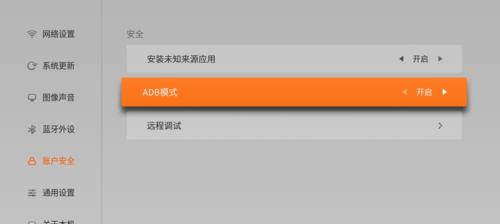
调试前的准备
1.确认直播需求
在调试之前,你需要明确直播的类型,比如游戏直播、聊天互动直播等,这将决定你的硬件和软件需求。
2.检查硬件配置
高性能的CPU、显卡、内存和稳定的主板是直播电脑的基础。确保这些硬件满足或超过你的直播软件的推荐配置。
3.安装操作系统和直播软件
选择稳定的Windows系统或其他支持的系统版本,并安装你选择的直播软件,如OBSStudio、XSplit等。
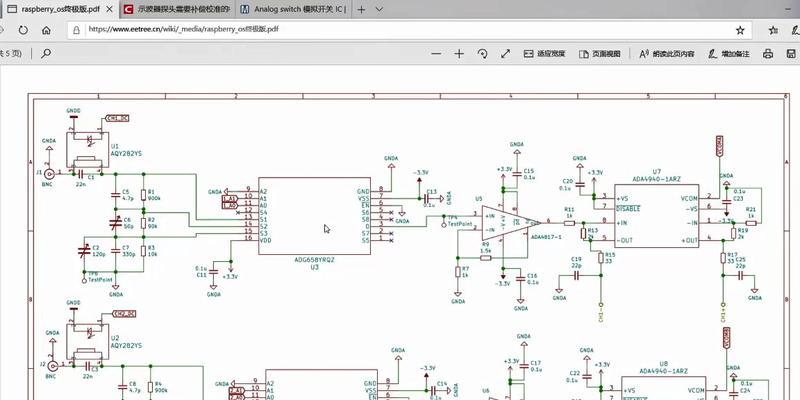
直播电脑调试步骤
步骤一:安装驱动程序
确保所有的硬件驱动程序都是最新版本,特别是显卡驱动程序,它对直播过程中的图像处理至关重要。
步骤二:设置音频设备
选择高质量的麦克风和耳机,将它们连接到电脑,并在直播软件中正确配置输入输出设备。
步骤三:调整画面捕捉设置
在直播软件中设置视频捕捉设备,调整分辨率和帧率以匹配直播平台的要求,同时保证流畅性和清晰度的平衡。
步骤四:测试网络连接
网络的稳定性对直播质量影响巨大。使用有线连接优先,确保网络带宽满足直播需求,并测试直播时的网络延迟。
步骤五:直播软件的场景和源设置
在直播软件中设置不同场景和源,以便在直播过程中快速切换不同的直播内容和背景。
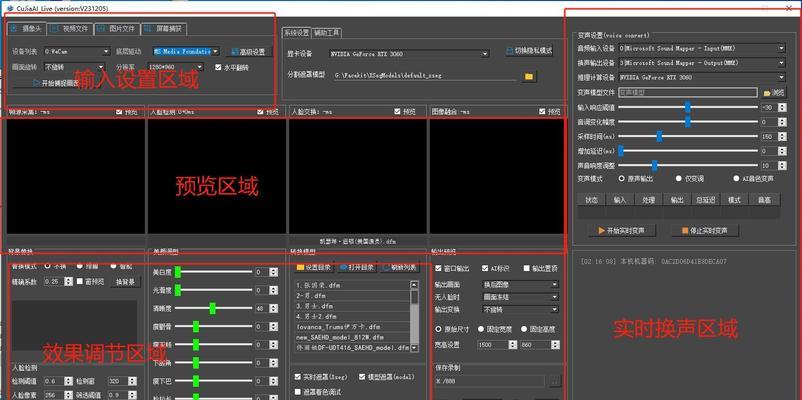
调试过程中常见问题
1.驱动程序不兼容
某些硬件驱动程序可能与新的操作系统版本不兼容,出现性能下降或不稳定的问题。这时,需要寻找特定版本的驱动或者回退到较稳定的版本。
2.音画不同步
直播时出现音频与视频不同步的问题,通常是由于直播软件的编码器设置不当或电脑处理能力不足所致。尝试调整编码器设置或升级硬件配置。
3.高延迟或卡顿
高延迟或直播卡顿可能由网络问题、编码器设置不合理或者硬件性能不匹配引起。检查并优化网络设置,或者根据电脑性能调整直播软件的参数。
4.麦克风噪音大
如果在直播时听到背景噪音或回声,可能是由于麦克风设置不当或周围环境造成。使用降噪软件或硬件,调整麦克风增益和位置,来减少噪音干扰。
5.直播画面不清晰
直播画面模糊可能是因为分辨率设置过低或者编码器质量设置不当。适当提高分辨率和编码器质量可以改善画面清晰度,但同时要注意不要过度消耗系统资源。
结语
本文系统地介绍了台式直播电脑的调试方法,以及在调试过程中可能会遇到的常见问题。通过细致的准备工作和对每个步骤的精准把控,你将能够打造一个性能稳定、直播效果出色的台式直播电脑。尽管直播技术在不断进步,但掌握了调试技巧和故障排除方法的你,将始终走在前沿,为观众带来最佳的观看体验。
标签: #电脑









